推薦答案
將文件從Windows傳輸到Linux是常見的任務,通常可以使用多種方法和工具來完成。下面我將介紹三種常見的方法,每種方法都具有不同的操作方式和適用場景。
使用SCP命令進行文件傳輸
SCP(Secure Copy Protocol)是一個用于在本地和遠程系統之間安全復制文件的命令行工具。它基于SSH協議,提供了對加密的傳輸通道的支持,因此非常適合將文件從Windows傳輸到Linux。
以下是使用SCP命令的基本語法:
scp [選項] [源文件/目錄] [目標主機:目標路徑]
1.選項:可以使用各種選項來配置SCP的行為,例如 -r 用于遞歸復制整個目錄。
2.源文件/目錄:指定要傳輸的文件或目錄的路徑。
3.目標主機:目標路徑:指定目標Linux主機的地址和目標路徑。
示例:將本地的文件 example.txt 傳輸到遠程Linux服務器的 /home/user/ 目錄下:
scp example.txt user@remote_host:/home/user/
系統將要求您輸入遠程主機的密碼,然后文件將通過加密的通道傳輸到Linux服務器。
其他答案
-
SFTP(Secure File Transfer Protocol)是一種安全的文件傳輸協議,可以通過SFTP客戶端在Windows和Linux之間傳輸文件。有許多免費和商業的SFTP客戶端可供選擇,其中一個常見的免費選項是WinSCP。
以下是使用WinSCP的基本操作步驟:
4.下載和安裝WinSCP:首先,您需要在Windows上安裝WinSCP。您可以在其官方網站上下載安裝程序,并按照安裝向導的說明進行安裝。
5.打開WinSCP:安裝完成后,打開WinSCP應用程序。
6.配置連接:在WinSCP中,配置一個新的SFTP連接,輸入遠程Linux服務器的主機名、用戶名和密碼。
7.連接到遠程服務器:單擊“連接”按鈕,WinSCP將連接到遠程Linux服務器。
8.傳輸文件:在WinSCP的界面中,您可以雙擊瀏覽本地文件系統和遠程服務器文件系統。要將文件從Windows傳輸到Linux,只需將文件從本地拖放到遠程服務器的目標目錄中。
WinSCP還提供了其他功能,如文件同步和文件編輯,以便更輕松地管理文件傳輸任務。
-
將文件從Windows傳輸到Linux的方法是使用Samba共享。Samba是一個開源軟件套件,允許Linux系統與Windows系統之間共享文件和打印機。您可以在Linux服務器上配置Samba共享,然后從Windows計算機上訪問共享文件夾,從而實現文件傳輸。
以下是在Linux服務器上配置Samba共享的基本步驟:
9.安裝Samba:在Linux服務器上安裝Samba軟件包。具體的安裝命令取決于您的Linux發行版,通常可以使用包管理器來完成。
10.配置Samba共享:編輯Samba配置文件(通常是/etc/samba/smb.conf),并定義要共享的目錄。在配置文件中,您可以指定共享的名稱、路徑、訪問權限等。
11.創建Samba用戶:為了訪問Samba共享,您需要創建Samba用戶,并將其關聯到Linux用戶。可以使用smbpasswd命令來設置Samba用戶的密碼。
12.重啟Samba服務:在進行配置更改后,重啟Samba服務以使更改生效。
一旦配置了Samba共享,您可以在Windows計算機上使用文件資源管理器連接到Linux服務器上的共享文件夾。然后,您可以像在本地文件夾中一樣操作文件,包括將文件從Windows傳輸到Linux。
總結起來,將文件從Windows傳輸到Linux有多種方法可供選擇,取決于您的偏好和具體需求。您可以使用SCP命令進行基本的命令行傳輸,使用SFTP客戶端獲得更多的可視化控制,或者配置Samba共享以實現更多的靈活性。選擇哪種方法取決于您的技術水平和項目要求。










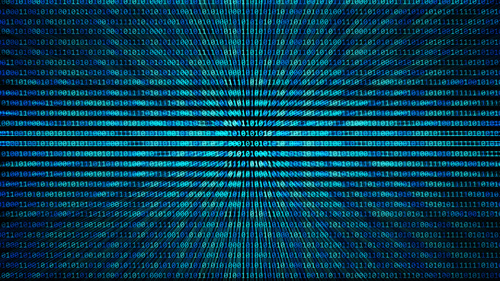














 京公網安備 11010802030320號
京公網安備 11010802030320號